windows创建大文件 Windows上如何创建大文件存储
更新时间:2023-12-25 17:44:17作者:jiang
在Windows操作系统上,有时我们需要创建一个大文件来存储大量的数据,无论是为了备份重要文件,还是为了存储大型项目的相关资料,创建大文件都是一个常见的需求。幸运的是Windows提供了一些简单而强大的工具,让我们能够轻松地创建大文件并将其用于存储。无论是通过命令行工具还是通过图形化界面,Windows都为我们提供了多种选择,使我们能够根据自己的需求创建不同大小的文件。让我们一起来了解一下在Windows上如何创建大文件存储的方法吧。
操作方法:
1.运行“cmd”命令行;
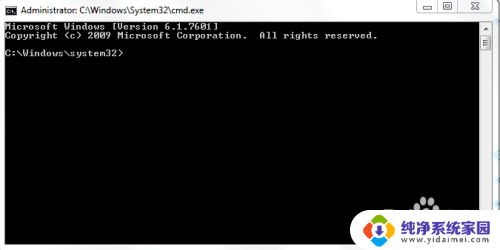
2.fsutil file createnew 创建路径\文件名称 文件大小;例如在C盘下创建一个1GB的txt文件:
cmd命令行中输入命令“fsutil file createnew c:\1GB.txt 1073741824“如下图;
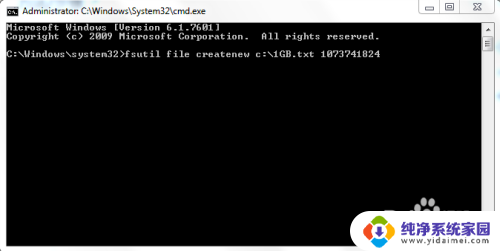
3.回车之后,文件创建成功。
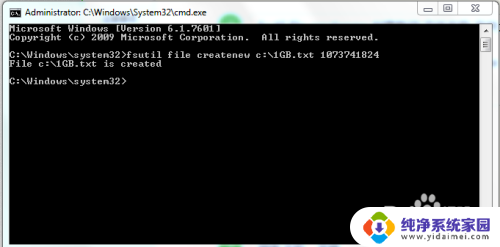
4.在C盘下找到新创建的大文件1GB.txt,如图;
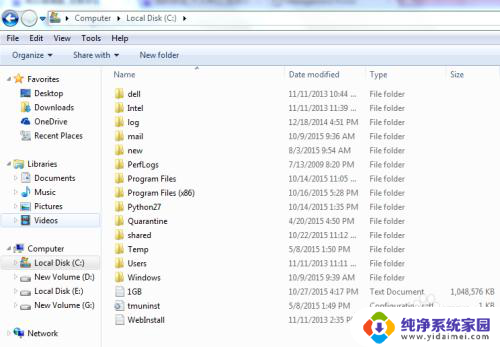
以上就是如何在Windows中创建大文件的全部内容,如果您还有疑问,请参照以上步骤进行操作。希望这些步骤对您有所帮助,谢谢!
windows创建大文件 Windows上如何创建大文件存储相关教程
- windows创建大文件命令 如何在Windows上创建超过4GB的大文件
- windows 创建共享文件夹 Windows电脑如何创建共享文件夹
- 电脑文本文档怎么创建 如何在电脑上创建文本文件
- windows的记事本怎么创建文件 文本文件怎样建立
- 如何新建文件夹在电脑上 电脑上如何创建文件夹
- 电脑桌面上怎么新建文件夹 在电脑上如何创建文件夹
- 怎么在电脑上建文件夹 电脑上怎么创建文件夹
- 在文件夹中新建文本文档怎么弄 如何手动创建txt文件
- 电脑桌面怎么创建文件夹 在电脑上怎样建立文件夹
- 怎样在文件夹下新建文本文档 txt文件如何创建和编辑
- 笔记本开机按f1才能开机 电脑每次启动都要按F1怎么解决
- 电脑打印机怎么设置默认打印机 怎么在电脑上设置默认打印机
- windows取消pin登录 如何关闭Windows 10开机PIN码
- 刚刚删除的应用怎么恢复 安卓手机卸载应用后怎么恢复
- word用户名怎么改 Word用户名怎么改
- 电脑宽带错误651是怎么回事 宽带连接出现651错误怎么办